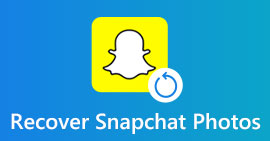Här är bästa telefondataåterställning - Återställ data på Android-telefon med (ut) rot
Sammanfattning
Blir trasslat efter borttagning av data på din Android-telefon? Låt oss lösa problemet med den bästa mjukvaran för återställning av telefondata på den här sidan. Raderade foton, videor, textmeddelanden, telefonnummer, kontakter och mer kommer tillbaka inom några minuter.
Jag raderade textmeddelanden av misstag på min Samsung Galaxy S8 just nu. Finns det något sätt att återställa det raderade SMS?
Min gamla Samsung Galaxy S5 SM-G900F-skärm är knäckt och det finns inget svar på skärmen. Det finns dock många viktiga textmeddelanden, foton, kontakter etc. på den. Vilket helvete. Jag vill bara få tillbaka mina data. Vem kan hjälpa?
Dataförlust på Android-telefon är mycket frekvent men sorglig sak. Oavsett skäl till att du av misstag raderade informationen, eller att telefonen drabbades av den oväntade händelsen som att skärmen på telefonen är skadad, systemet är knäckt, lösenordet har glömts och andra, det första du bör göra är att återställa den förlorade informationen. Frågan är hur man återställer de raderade data på Android-enheten?
Programvara för återhämtning av telefondata är nödvändigt det första alternativet du får om du Google online.
Ja, genom att hämta rätt telefonhämtningsprogram hjälper du definitivt att få tillbaka de raderade uppgifterna.

Telefon Data Recovery
Det är vad vi ska tala om i följande beskrivning.
Passagen är lite längre, och behöver du vara mer tålamod på det.
För det första, låt oss titta på passaget.
Del 1. Är det möjligt att återställa raderade data på mobiltelefonen?
Ja utan tvekan.
Telefon lagrar data i sin egen databas som heter SQLite. I SQLite lägger de data i två olika typer, allokerade till oallokerade. Data i Tilldelad kommer fortfarande att finnas på din telefon, men du kan inte se dem direkt, medan data i Unallocated kommer att gå för alltid. När du raderade vissa filer från din mobiltelefon, försvann filerna bara från din vision på telefonen, men de flyttas till Tilldelad. När du skapar nya filer (ta emot, ta bort, skicka, etc.) på telefonen kommer utrymmet för tilldelade upptas av den nya informationen, de raderade filerna kommer att raderas permanent.
Så för att återställa de raderade filerna på mobiltelefonen måste du rädda dem innan de läggs in i oallokerade.
I ett ord måste du göra följande saker för att få tillbaka de raderade uppgifterna på telefonen:
1. Använd inte din mobiltelefon efter att du har tagit bort data.
2. Använd några verktyg för att hjälpa dig hitta de borttagna texterna från SQLite.
3. Läs ovanstående punkter.
Del 2. Bästa telefonåterställning - Android Data Recovery (trestegs återhämtning och root krävs)
För att kunna läsa informationen i SQLite och hämta de raderade filerna i den, måste du ta fram den bästa mjukvaran för återställning av telefondata.
Aiseesoft FoneLab Android Data Recovery är den du inte bör missa.
- Återställa raderade foton, videor, textmeddelanden, samtalshistorik, kontakter, WhatsApp chatthistorik och bilagor, etc.
- Stöd det senaste operativsystemet Android 8.0 Oreo / 7.0 / 6.0 och tidigare.
- Kompatibel med nästan Android-enheter som Samsung, LG, HTC, Sony, Google, Motorola, Huawei, etc.
- Återställ data från internt minne och SD-kort.
steg 1 Anslut Android-telefon till dator
När du har laddat ner den här programvaran installerar du och kör den på din dator. Anslut din Android-telefon till datorn med USB-kabel och klicka på Android Data Recovery.

Notera:
För att använda din telefon på datorn måste du göra det aktivera USB-felsökning på din Android-enhet.
steg 2 Välj data
När den här programvaran har upptäckt din telefon måste du välja filtyp för att skanna. Markera den datatyp som du vill återställa och klicka på Nästa för att börja skanna din telefon.

Notera:
När du har hämtat datatypen för skanning kommer din telefon att rotas automatiskt med det här programmet. Om det misslyckas måste du göra det rot din Android-telefon manuellt.
steg 3 Återställ raderad data
När skanningen är klar ser du all datatyp i gränssnittet. Klicka på en datatyp för att se detaljerna i det högra fönstret / Efter att du har bekräftat de data du vill återställa, klicka på Återställ för att spara de raderade data från Android-telefon till dator.

Tre steg räcker för att återställa raderade data på Android.
Om din telefon inte svarar av följande skäl:
Glömt telefonlösenord
Skärmen kraschade
Telefonen är svart skärm
Telefonen fastnar i återställning eller nedladdningsläge
Telefonen drunknar
Och mer
Sedan måste du gå vidare med nästa lösning.
Del 3. Återställ förlorade data på trasig / knäckt / lösenordglömd telefon (utan rot)
steg 1 Hämta, installera och köra FoneLab för Android på din dator och anslut din telefon till PC med USB-kabel. Välj Brutna datautvinning för Android-telefon och starta.

steg 2 Välj ditt telefonnummer och modell för att bekräfta.
Detta program stöder endast en del Samsung-telefon och surfplatta för att återställa data. Du kan kolla denna sida för att se om din telefon finns i listan som stöds.

steg 3 I popup-gränssnittet får du möjlighet att sätta telefonen i nedladdningsläge. Följ bara de tre stegen i gränssnittet för att göra det. Klicka sedan på Start för att skanna din telefon.

Då ser du alla befintliga filer på din Android-enhets display i gränssnittet. Du klickar bara på datatypen för att se detaljerna och återställa för att extrahera data från trasig telefon till dator.

Naturligtvis, om din telefonskärm är normal, men systemet är skadat av okända skäl, kan du använda en annan fixeringsfunktion under Brutna Android Phone Data Extraction.
Del 4. Bonustips: Säkerhetskopiera Android-telefon
Telefondataförlust är oundvikligt i livet, eftersom du aldrig vet vad som kommer först - imorgon eller de oväntade olyckorna på din telefon. Så bara utveckla en god vana att säkerhetskopiera och återställa din telefon.
Återigen kommer FoneLab för Android att göra dig en stor tjänst.
Android Backup och återställ gör att du kan säkerhetskopiera kontakter, meddelanden, samtalslogg, bilder, videor, ljud och dokument och återställa filerna direkt till telefonen.
steg 1 Kör fortfarande det här verktyget på din dator, anslut din telefon till datorn och klicka på Android Data Backup & Restore och välj Device Backup.

steg 2 Välj den datatyp som ska säkerhetskopieras. Här stöder det här verktyget krypterad säkerhetskopiering med lösenord för att skydda säkerhetskopian.

steg 3 När säkerhetskopieringen är klar, välj tillbaka Device Data Restore till huvudgränssnittet. Plocka upp säkerhetskopian och börja återställa säkerhetskopian till din telefon direkt.

Slutsats
Det är smart att säkerhetskopiera Android-telefon för att undvika dataförlust. Om du inte säkerhetskopierar Android-telefonen och data raderas använder du bara den bästa programvaran för återställning av data för att återställa de förlorade filerna.
Visst kunde iPhone-användare använda iPhone data återvinning programvara för att hjälpa dig hämta de raderade filerna på iPhone iPad eller iPod.
Vad tycker du om detta inlägg?
Utmärkt
Betyg: 4.9 / 5 (baserat på 132-betyg)